按照如下步驟,你可以在很短的時間內配置并使用你的香橙派平板。啟動你的香橙派平板需要完成以下幾步。
步驟1:準備需要的配件
第一次使用香橙派平板,你至少需要準備如下的一些配件:
第一次使用香橙派平板,你至少需要準備如下的一些配件:
|
編號
|
項目
|
最低要求及說明
|
|
1
|
TF卡
|
·最小8G容量,class 10級。
|
|
2a
|
·標準HDMI轉HDMI線用于連接HDTV或HD顯示器。
·標準HDMI轉DVI線用于接DVI顯示器。
|
|
|
2b
|
AV視頻線
|
|
|
3
|
鍵盤鼠標
|
·鍵盤和鼠標可能會需要較大的功率,所以可能需要使用一個USB集線器。
|
|
4
|
網線(可選)
|
·網絡屬于可選項,它能夠更加方便的更新和安裝你的香橙派平板上面的軟件。
|
|
5
|
電源適配器
|
·至少5V,2A高品質電源適配器,OTG不能用作電源輸入。
|
|
6
|
音頻線(可選)
|
·你可以選擇一個3.5mm接口的音頻線來體驗立體音效。
|



HDMI轉HDMIHDMI轉DVIAV視頻線


TF卡電源適配器
步驟2:準備TF卡
Windows:
2.格式化TF卡。
ii.解壓下載的文件,并運行setup.exe。
iii.在"選項設置"選項里,設置"格式化類型"選項為快速格式化,"邏輯大
小調整"選項為"開啟(ON)"。
小調整"選項為"開啟(ON)"。

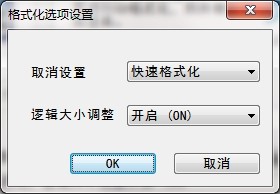
iv.確認插入的TF卡盤符和選擇的盤符一致。
v.點擊“格式化”按鈕。
v.點擊“格式化”按鈕。
3.從下載頁面下載操作系統鏡像文件,頁面地址如下:
http://www.orangepi.cn/downloadresourcescn/
http://www.orangepi.cn/downloadresourcescn/
4.解壓下載的文件(除Android系統外的系統可用該方法來燒寫,Android系
統需要其他工具來燒寫,下面會有介紹)。
i.右鍵單擊下載的文件,選擇“解壓文件”。
統需要其他工具來燒寫,下面會有介紹)。
i.右鍵單擊下載的文件,選擇“解壓文件”。
5.寫入鏡像文件到TF卡。
i. 下載鏡像寫入工具,例如Win32Diskimager,下載頁面:
http://sourceforge.net/projects/win32diskimager/files/Archive/,
安裝并打開該工具。
ii.選擇已經解壓的鏡像文件路徑。
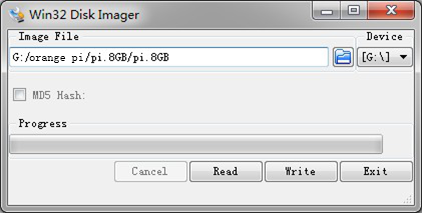
iii.點擊“Write”按鈕,耐心等待鏡像寫入。
iv.鏡像寫入完成后,點擊“Exit”按鈕。
i. 下載鏡像寫入工具,例如Win32Diskimager,下載頁面:
http://sourceforge.net/projects/win32diskimager/files/Archive/,
安裝并打開該工具。
ii.選擇已經解壓的鏡像文件路徑。
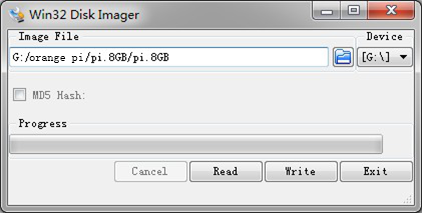
iii.點擊“Write”按鈕,耐心等待鏡像寫入。
iv.鏡像寫入完成后,點擊“Exit”按鈕。
Linux:
1.把TF卡插入電腦中,TF卡的容量必須比操作系統鏡像大,通常需要8GB或更大的容量。
2.格式化TF卡。
i.運行fdisk–l命令確認TF卡的盤符。
ii.運行umount/dev/sdxx去卸載TF卡的所有分區。
iii. 運行sudofdisk/dev/sdx命令.使用o命令去刪除TF卡的所有分區,
然后使用n命令去添加一個新的分區,最后使用w命令保存退出。
iv.運行sudomkfs.vfat/dev/sdx1命令去格式化剛生成的TF卡分區為
FAT32格式。
i.運行fdisk–l命令確認TF卡的盤符。
ii.運行umount/dev/sdxx去卸載TF卡的所有分區。
iii. 運行sudofdisk/dev/sdx命令.使用o命令去刪除TF卡的所有分區,
然后使用n命令去添加一個新的分區,最后使用w命令保存退出。
iv.運行sudomkfs.vfat/dev/sdx1命令去格式化剛生成的TF卡分區為
FAT32格式。
(根據你的TF卡盤符來替換x)
你也可以跳過這一步,因為Linux下的dd命令會自動格式化TF卡。
3.從下載頁面下載操作系統鏡像文件,頁面地址如下:
http://www.orangepi.cn/downloadresourcescn/
http://www.orangepi.cn/downloadresourcescn/
4.解壓下載的文件(除Android系統外的系統可用該方法來燒寫,Android系
統需要另外的模式來燒寫,下面會有介紹)。
i.右鍵單擊下載的文件,選擇“解壓文件”。
統需要另外的模式來燒寫,下面會有介紹)。
i.右鍵單擊下載的文件,選擇“解壓文件”。
5.寫入鏡像文件到TF卡。
i.運行sudofdisk–l命令確認TF卡的盤符。
ii.確認鏡像文件的hashkey和下載頁面提供的一致(可選)。
sha1sum[path]/[imagename]
這將會輸出一長串數字,應該和你下載的鏡像頁面的"SHA-1"那一行匹配。
i.運行sudofdisk–l命令確認TF卡的盤符。
ii.確認鏡像文件的hashkey和下載頁面提供的一致(可選)。
sha1sum[path]/[imagename]
這將會輸出一長串數字,應該和你下載的鏡像頁面的"SHA-1"那一行匹配。
iii.運行umount/dev/sdxx命令卸載TF卡的所有分區。
iv.運行sudoddbs=4Mif=[path]/[imagename]of=/dev/sdx命令去寫入鏡像
文件。耐心等待鏡像寫入。如果塊大小4M不能運行,請換用1M,盡管這會花費更長
時間。你可以使用sudopkill–USR1–n–xdd命令去查看燒寫進度。
文件。耐心等待鏡像寫入。如果塊大小4M不能運行,請換用1M,盡管這會花費更長
時間。你可以使用sudopkill–USR1–n–xdd命令去查看燒寫進度。
怎樣將Android系統鏡像文件寫入TF卡?
Android系統鏡像文件不能在Linux環境下使用dd命令或者在Window環境用Win32Diskimager工具來寫入TF卡。需要使用工
具PhoenixCard來寫入。
(注意:如果筆記本卡插槽不能寫入的話,你可以用讀卡器來重新燒寫)
具PhoenixCard來寫入。
(注意:如果筆記本卡插槽不能寫入的話,你可以用讀卡器來重新燒寫)
1.下載Android系統和PhoenixCard燒寫工具。
PhoenixCard從下面網頁中下載:
http://pan.baidu.com/share/link?shareid=2785461830&uk=1077680202
Android系統從下面的網頁中下載:
http://www.orangepi.cn/downloadresourcescn/
PhoenixCard從下面網頁中下載:
http://pan.baidu.com/share/link?shareid=2785461830&uk=1077680202
Android系統從下面的網頁中下載:
http://www.orangepi.cn/downloadresourcescn/
2.格式化TF卡。
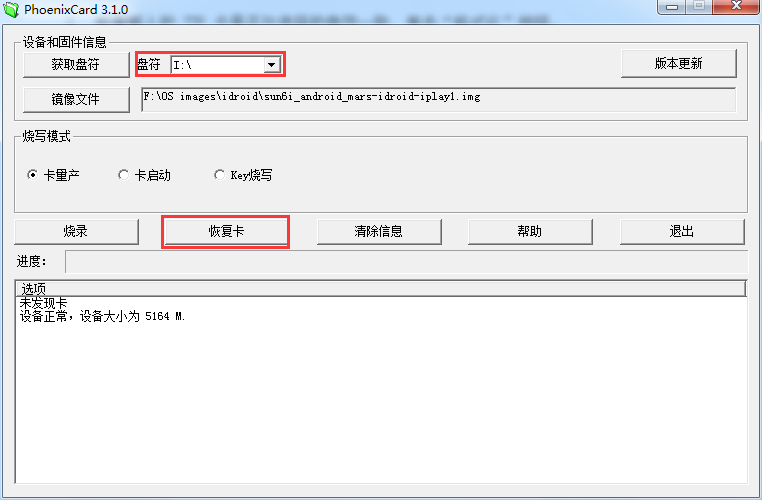
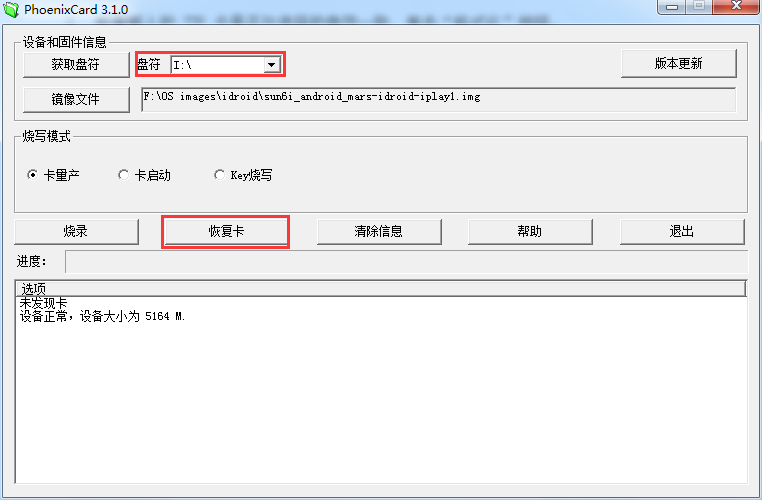
3.檢查插入的TF卡是否與選擇的盤符一致,單擊“恢復卡”按鈕,開始格式化 TF 卡。
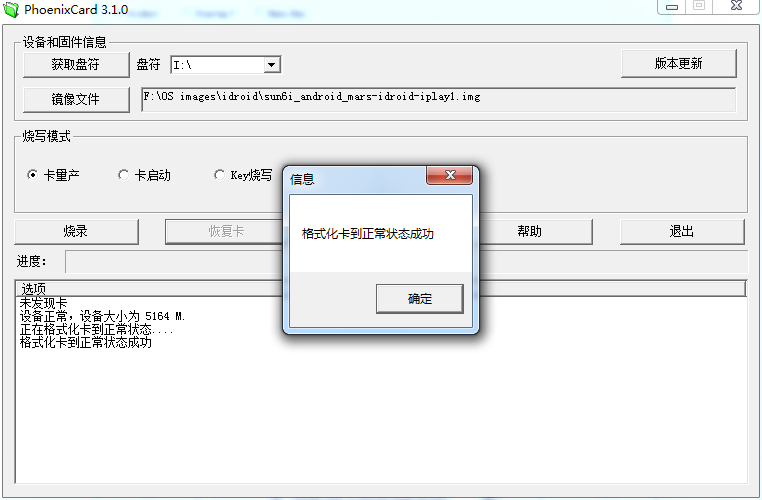
格式化TF卡成功后,單擊“確定”按鈕。
4.然后開始將Android系統寫入TF卡中,請注意下圖紅色標記的地方。
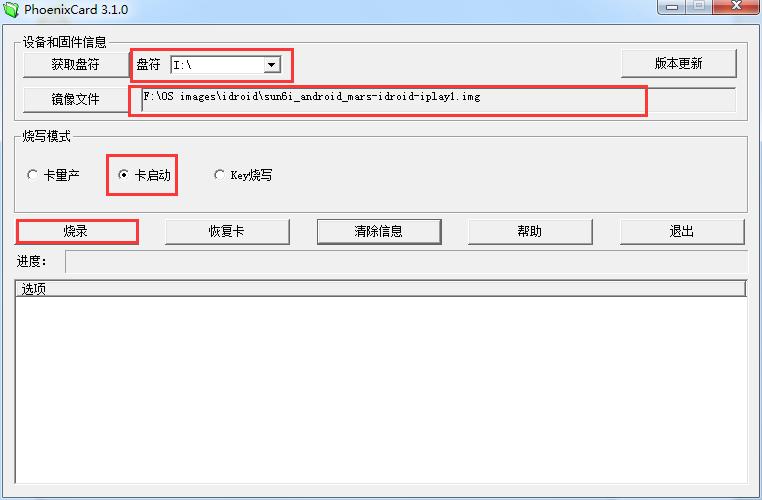
單擊“燒錄”按鈕,開始寫入TF卡,等待燒錄完成。
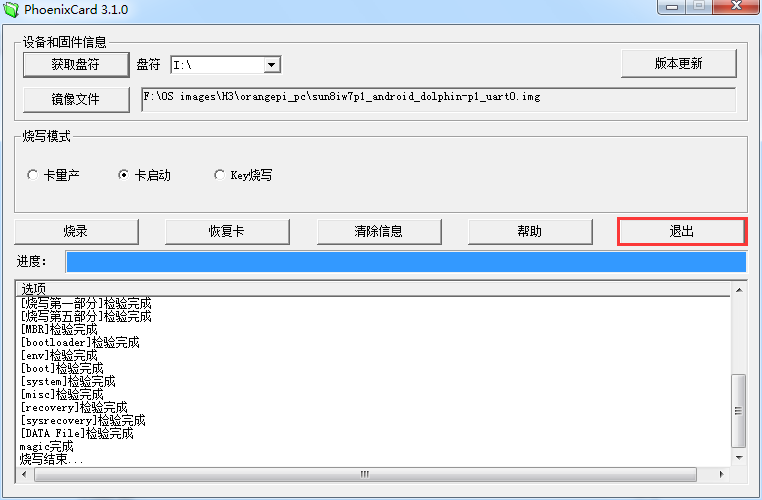
Android系統成功燒寫完成后。單擊“退出”按鈕,彈出TF卡。
步驟3:啟動你的香橙派平板
步驟3:啟動你的香橙派平板
根據以下連接圖,你可以很方便的啟動你的香橙派平板。
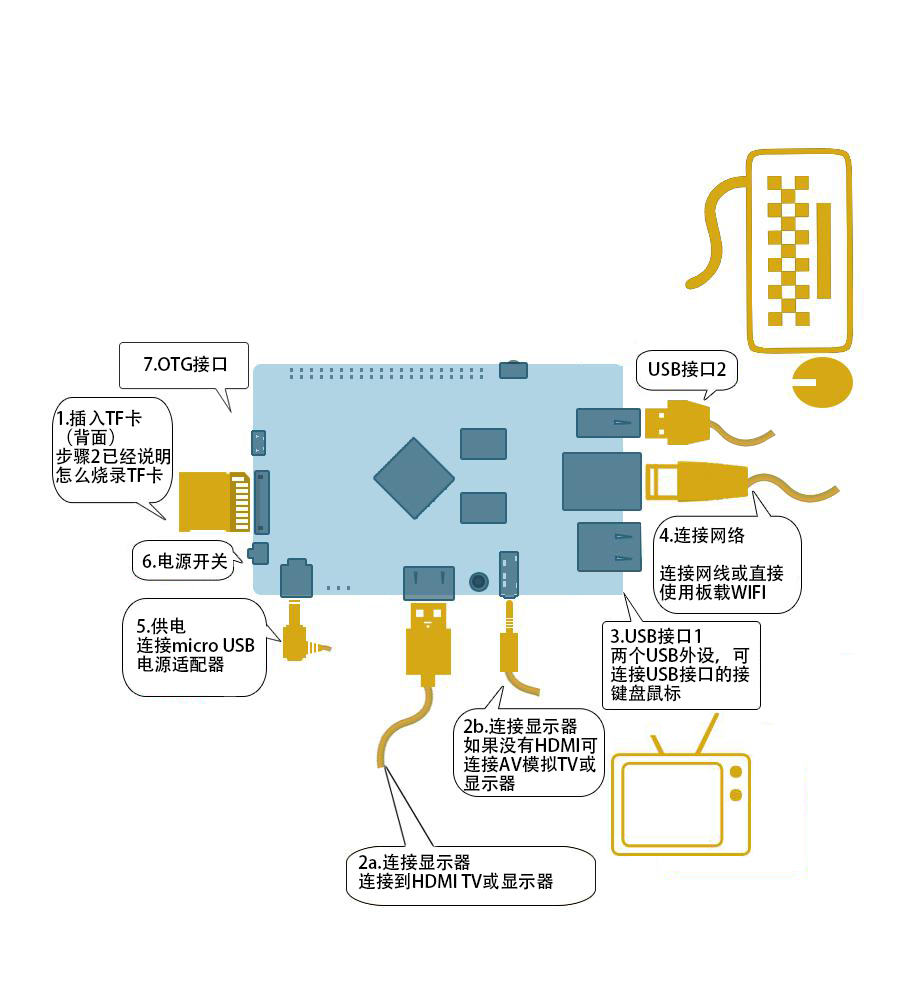
硬件連接示意圖
1.將寫好鏡像的TF卡插入香橙派平板左邊緣底部的TF卡槽中。
2.板子下邊緣中間處是標準HDMI接口。用HDMI線連接你的香橙派平板和HDMITV或者顯示器。如果沒有HDMI或者DVI接口的顯器,你可以使用上邊中間處黃色的AV接口和右側的音頻接口來輸出視頻和音頻到模擬TV或顯示器。將USB鍵盤和鼠標插入右邊緣的USB接口。
3.將USB鍵盤和鼠標插入右邊緣的USB接口。
4.夾在3個USB接口中間的是網口,你可以將香橙派平板接入有線網絡。
注意:Micro-usb(OTG)不能用作電源輸入,這將可能導致平板不能啟動。只有電源接口才能作為電源輸入的接口。
如果上面的步驟都很順利的話,平板將會在幾分鐘內啟動。顯示屏上將顯示系統的圖形界面。首次啟動時可能會需要很長的時間,請耐心等待。
往后的啟動時間將會很快。
往后的啟動時間將會很快。
步驟4:正確關閉你的香橙派平板
你可以使用界面中的關機按鍵來安全關閉香橙派平板。
你也可以在shell里面輸入命令來關閉系統:
sudohalt
or
sudoshutdown–h.
這將安全地關閉香橙派平板,如果直接使用電源按鍵關閉系統可能會損壞TF卡
文件系統。系統關閉后可以長按5秒以上的電源按鍵進行斷電。
文件系統。系統關閉后可以長按5秒以上的電源按鍵進行斷電。
如果以上步驟都能順利進行,你的香橙派平板就可以正常使用了。
聲明:本文內容及配圖由入駐作者撰寫或者入駐合作網站授權轉載。文章觀點僅代表作者本人,不代表電子發燒友網立場。文章及其配圖僅供工程師學習之用,如有內容侵權或者其他違規問題,請聯系本站處理。
舉報投訴
-
嵌入式主板
+關注
關注
7文章
6086瀏覽量
35529 -
安卓
+關注
關注
5文章
2136瀏覽量
57471 -
香橙派
+關注
關注
1文章
33瀏覽量
11763 -
迅龍軟件
+關注
關注
0文章
39瀏覽量
2555
發布評論請先 登錄
相關推薦
香橙派簡介:什么是香橙派 Orange Pi
看了壇里沒有香橙派的資料,到樹莓派這邊來發發。另外用水果取名誰想出來的啊,真有才。估計西瓜派檸檬派什么的將來也會出現啊。如果出了榴蓮
發表于 01-11 16:15
如何使用SSH遠程命令登錄香橙派開發板
香橙派開發板(本文以Orange Pi PC Plus為例),燒好 ubuntu系統的 TF 卡,電源網線:交叉或者直聯網線筆記本電腦:需要安裝有 ssh 登錄的軟件,如 Xshell2.查看 IP
發表于 05-22 17:16
香橙派ZERO不能正常啟動怎么辦?
你好,我的是 香橙派 zero...256M的我把香橙派 連續開了幾天,也沒有編譯什么東西, 就是 跑py寫的小程序,使用crontab定時運行的.最近發現
發表于 05-28 05:55
使用香橙派zero2開發板,將定制的TF卡的Linux鏡像備份出來的方法
`說明:此方法在香橙派zero2上測試過沒問題,香橙派全志系列的開發板,也可以按照同樣的方法操作,適合需要定制系統,批量燒錄系統的開發項目。具體操作
發表于 12-17 20:46
香橙派和樹莓派對比
嵌入式技術一直都是年輕的開發者比較感興趣的,其可裁剪性和其操作方便的特點能為許多開發者帶來樂趣。關于arm板上也有著自己的選擇,有聽說過樹莓派的,有選擇香橙派的,那么他們之間的有著什么樣的區別呢?下面就來進行對樹莓
發表于 10-30 14:37
?5.6w次閱讀
香橙派Orange Pi One的詳細信息介紹
香橙派One是一款開源的單板電腦,新一代的arm開發板,它可以運行Android4.4、Ubuntu、Debian等操作系統。香橙派One使用全志H3系統級芯片,同時擁有512MB D
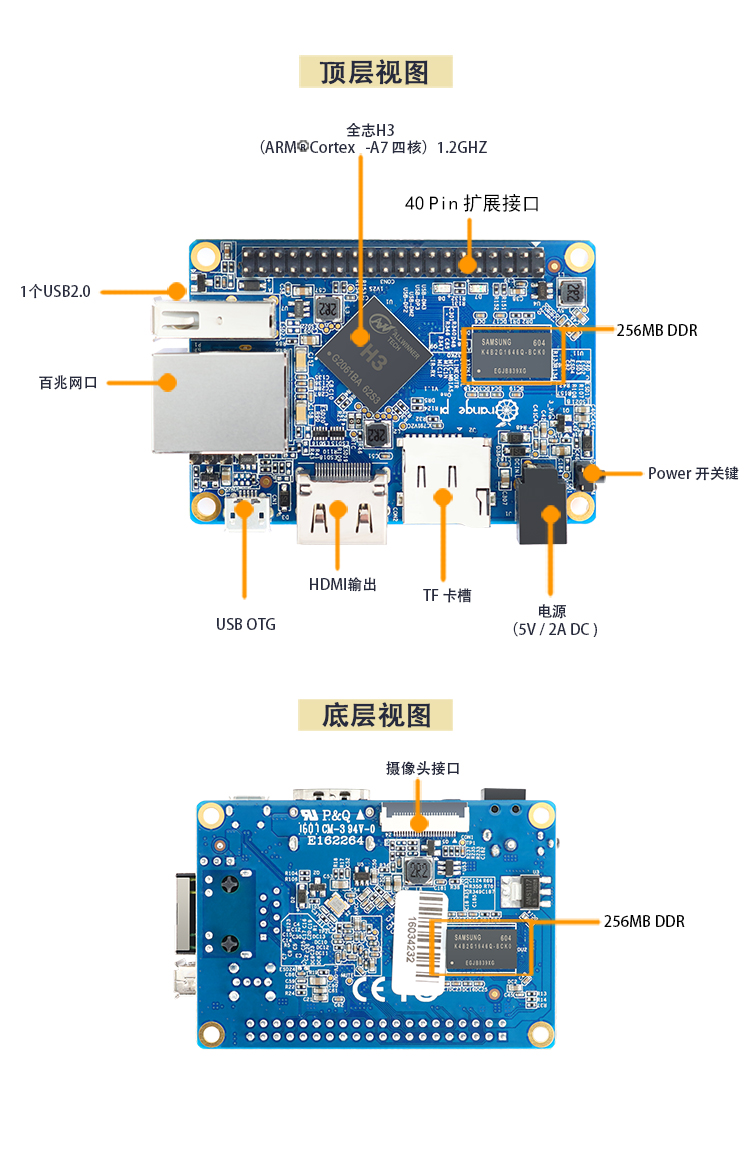
香橙派Orange Pi Lite詳細技術分析
香橙派是一款開源的單板電腦,新一代的arm開發板,它可以運行Android4.4、Ubuntu、Debian等操作系統。香橙派使用全志H3系統級芯片,同時擁有512MB DDR3 內存

樹莓派5和香橙派5有什么不同?如何選擇?
如果你對開發板感興趣,你可能想知道剛剛發布的樹莓派5與香橙派5相比有何不同。下面我們將探討這兩款設備的主要區別,幫助你看看哪一款更適合你的需求。處理器處理能力是選擇開發板的一個重要標準,樹莓派





 啟動香橙派平板的詳細步驟
啟動香橙派平板的詳細步驟



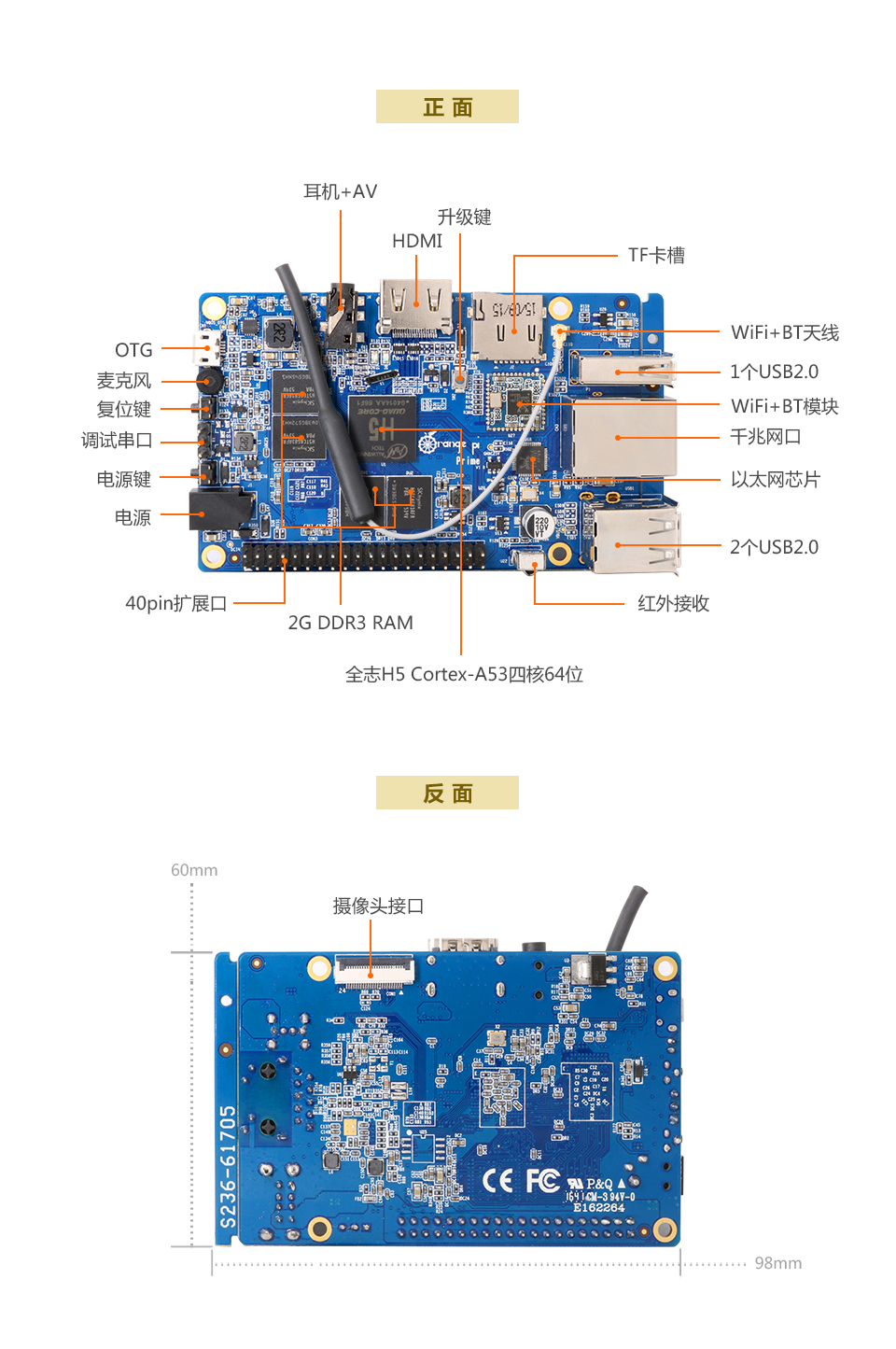

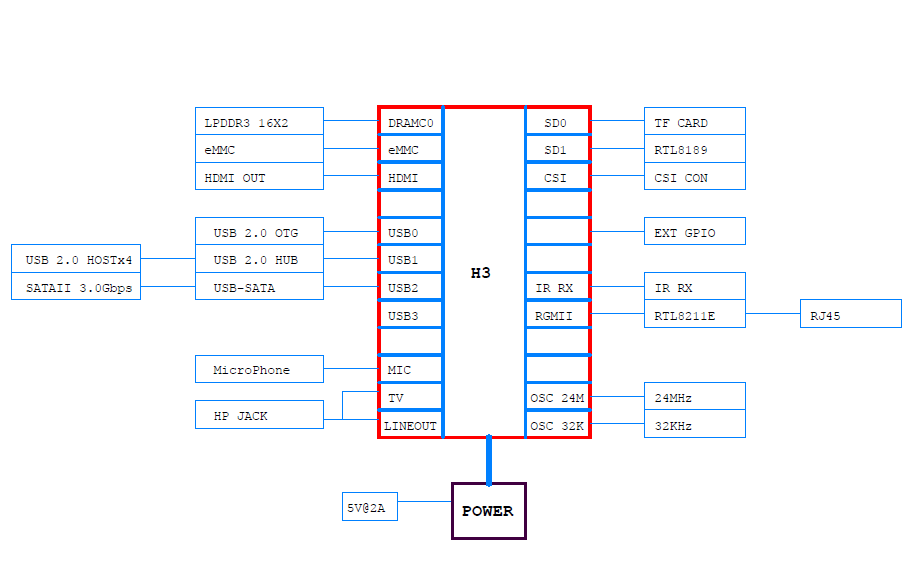










評論